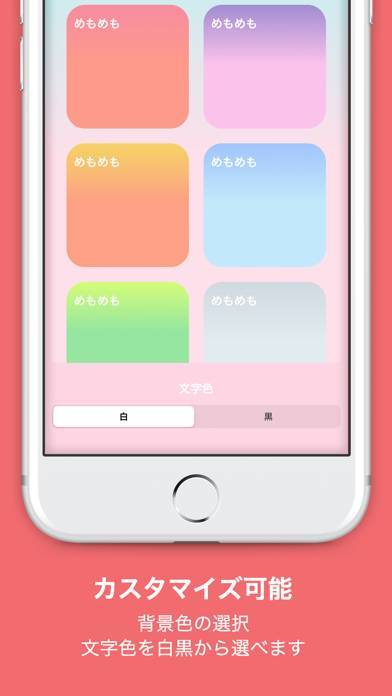使いやすい&カスタマイズもできる こんなメモ帳アプリを待ってた!
シンプルなデザインで使いやすいメモ帳アプリです。必要なことをサッとメモしたらワンタップで保存完了。あとはウィジェットをホーム画面に設置するだけなので、操作も簡単です。
本アプリはカスタマイズ機能もあり、自分好みに背景色や文字のサイズを変更可能。気分に合わせてカラーを変えるのもいいですね。
- シンプルなデザインが◎。使いやすさに特化したメモ帳アプリ
- ウィジェットに設定できるので、アプリを開かなくてもサッと確認できる
- 背景色や文字の色など、自分好みにカスタマイズできる!
- 常に1つのメモしか残せない
- メモの履歴は残らない
【良い点】メモをサッと書ける
アプリを立ち上げると、すぐ入力画面になるため使い勝手もバツグン。必要なことを入力したら「完了」または「メモる」をタップしましょう。またウィジェット機能を搭載しているので、ホーム画面にメモを残せます。ウィジェットの大きさは3種類の中から選択可能。
設定画面からメモの背景色や文字サイズ、ウィジェットの文字の色をカスタマイズできます。自分好みに見た目をカスタマイズできるので、気分良く使えますよ。
【気になる点】メモの蓄積ができない
メモの内容変更は可能ですが、常に1つのメモしか作成できません。またメモの内容を変更すると、古いメモの内容は保存されず消えてしまうのも使いにくさを感じました。
私的に本アプリは、買い物リストに使うのがおすすめ。毎回内容が変わり、残しておく必要がないメモならとても使いやすいですよ。
使い方3STEP解説
1.まずはメモを作成
メモの作成は、アプリを開いてすぐに行えます。内容を入力したら「メモる」をタップすれば保存完了。
2.作成が終わったら、ホーム画面に移動
スマホのホーム画面に移動し、画面を長押ししましょう。左上に表示される「+」をタップして、本アプリを選んでください。
3.ウィジェットを選んで設置
3種類のウィジェットサイズがあるので、好きなものを選択。ホーム画面の好きな場所に配置したら、右上の完了をタップすれば設置完了です。
執筆:アプリブ編集部
※ この記事はアプリの最新バージョンをもとに制作しています
※ 情報の反映には最大で2週間ほどかかる場合があります
メモアプリのおすすめはこちら
アプリブユーザーレビュー
Widget Memo - ウィジェットにメモを設置 -
販売元:Ryosuke Tamura
最終アップデート日:2022年10月24日
- iPhone
Widget Memo - ウィジェットにメモを設置 -
販売元:Ryosuke Tamura
最終アップデート日:2022年10月24日
- iPhone